《lightroom照片批量处理操作步骤》是一篇关于Lightroom的学习教程,通过简单几步就能实现教程中的效果图效果,当然只学习这一点,并不能完全掌握Lightroom技巧;你可以通过此加强风景照,批量修改,批处理等多维度案例或实操来进行更多的学习;此教程是由佳琳在2022-05-10发布的,目前为止更获得了 1 个赞;如果你觉得这个能帮助到你,能提升你Lightroom技巧;请给他一个赞吧。
lightroom怎么批量处理照片?作为一款强大的修图软件,lr是设计师必不可缺的常用工具,其中的批量处理功能极大地提高了图片调色修改的效率,下面就分享给大家具体的操作步骤。
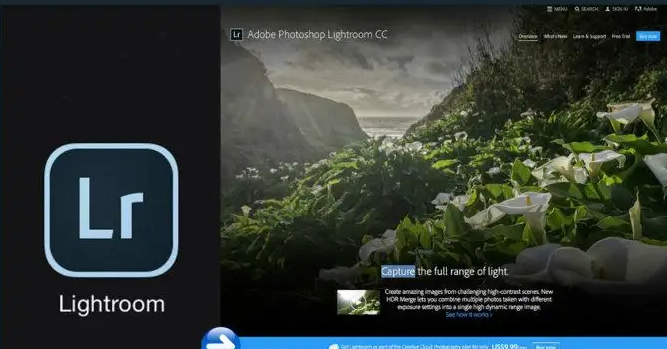
1、首先打开Lightroom,然后选择修改照片。
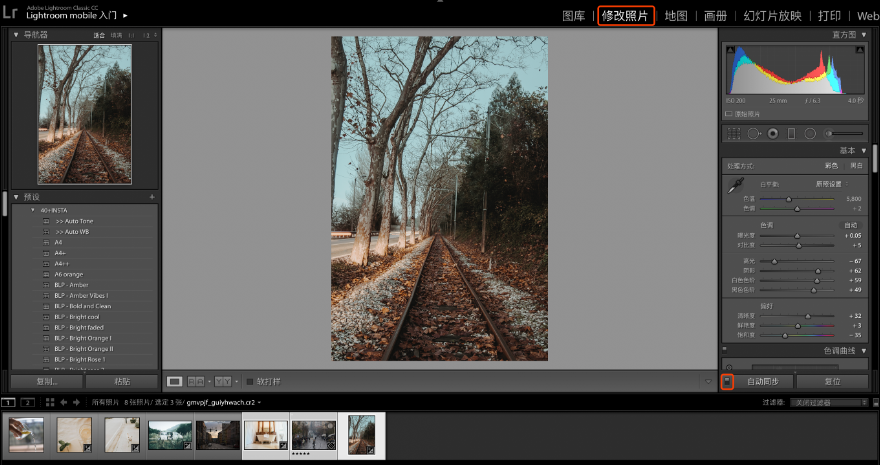
2、然后在下方结合Ctrl和Shift键选择需要同时批处理的所有照片,点击按钮切换为自动同步。
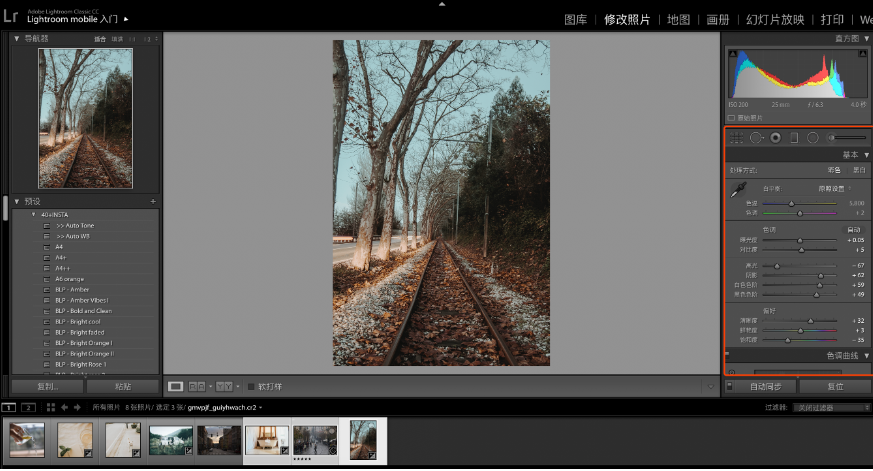
3、在右侧的各种修改命令中对照片进行修改,此时从下方的缩略图中就会发现所有选中的照片已经进行了同步修改。
4、除了自动处理,也可以手动处理,对一张照片进行修改处理;

5、选中其它想要做同步批量处理的照片,然后点击左侧按钮切换为同步,点击同步。
6、选择需要同步批量处理的所有选项,然后选择同步。
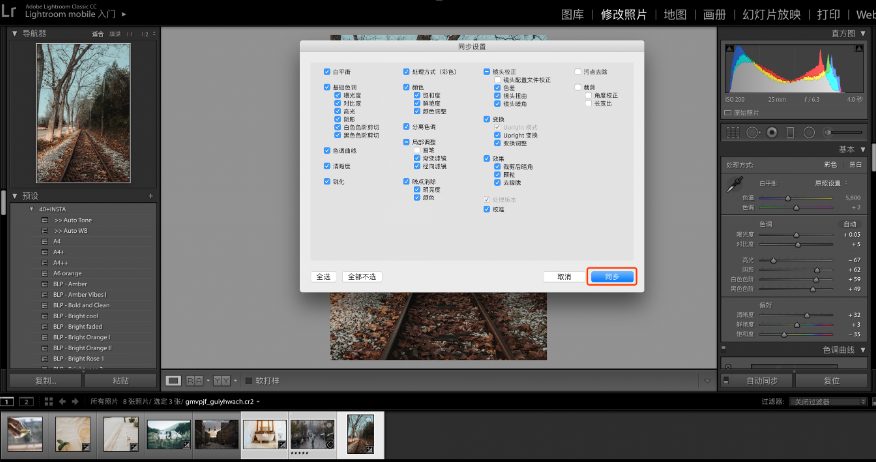
以上就是简单易上手的lightroom照片批量处理操作步骤,想要了解更多关于lightroom软件的使用教程和方法技巧,欢迎继续关注白极熊素材库,精彩教学内容不容错过。
赠人玫瑰,手有余香
< 上一篇 Lightroom移动图像文件和文件夹教程及实例
> 下一篇 lightroom2022导入预设的方法
2022-11-03 17:47
2022-06-30 09:49
54浏览 01-10
849浏览 01-10
453浏览 01-10
16浏览 01-06
110浏览 01-06

首席设计师

高级视觉设计师

高级插画设计师






输入的验证码不正确
评论区
暂无评论